Palety a pracovní plochy
Paleta je skladovací prostor obsahující skupinu souvisejících hudebních značek. Pracovní plocha je sbírka palet a ve výchozím nastavení je ukotvena na levé straně okna programu.
Zobrazení palet může být zapnuto nebo vypnuto volbou v nabídce Pohled → Palety (nebo pomocí klávesové zkratky F9 (Mac: fn+F9).
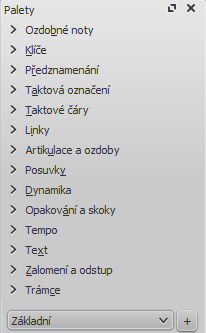
Pracovní plochy
Pracovní plocha je sada palet. MuseScore poskytuje dvě přednastavené pracovní plochy: Základní (výchozí volba) a Rozšířená (verze s více paletami a značkami). Můžete mezi nimi přepínat pomocí vysouvací nabídky dole na panelu s pracovními plochami.
Názvy palet uvnitř pracovní plochy jsou zřetelně uvedeny pod slovem Palety. Pro otevření nebo zavření kterékoli palety jednoduše klepněte na její název nebo na ji doprovázející postranní šipku.
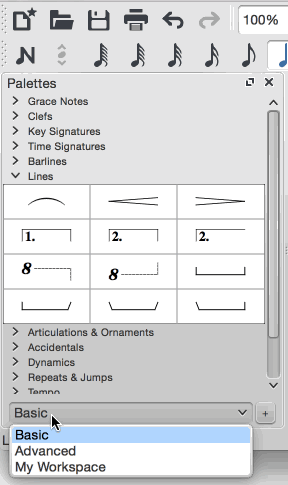
Do palet v přednastavených pracovních plochách nelze přidávat a nemohou být upravovány. Abyste to mohl dělat, nejprve musíte vytvořit vlastní pracovní plochu (podívejte se na níže).
Režim jedné palety
Pokud chcete povolit současné otevření jen jedné palety, klepněte pravým tlačítkem myši nahoře pracovní plochy a zaškrtněte okénko Jedna paleta.
Ukotvení/Odkotvení
Pro odkotvení nebo znovuukotvení pracovní plochy se podívejte na postranní panely.
Vlastní pracovní plocha
Vlastní pracovní plocha je vytvořena zdvojením stávající pracovní plochy a jejím přejmenováním. Palety se potom stanou dostupnými pro úpravy:
- Vyberte pracovní plochu ke zdvojení. Použijte vysouvací seznam dole na panelu pracovní plochy, je-li to potřeba.
- Klepněte na tlačítko +, zadejte název pro novou pracovní plochu a stiskněte OK. Nová pracovní plocha je přidána do panelu.
Popřípadě můžete použít volbu v nabídce:
- Vyberte Úpravy → Pracovní plocha, a vyberte pracovní plochu.
- Vyberte Nová. Vyplňte název nové pracovní plochy a klepněte na OK.
Palety
Použití značek z palety
Pro zobrazení obsahu palety klepněte na název palety. Značka v paletě může být použita v notovém zápisu pomocí jednoho z následujících postupů:
- Vyberte jeden nebo více prvků notového zápisu a dvakrát klepněte na značku v paletě.
- Značku táhněte a upusťte na žádaný prvek notového zápisu v notové osnově.
Například pro přidání značky pro tenuto (—) do výběru s notami:
- Vyberte žádané noty.
- V paletě Artikulace a ozdoby dvakrát klepněte na značku pro tenuto
Hned jak jsou přidány do notového zápisu, mohou být předměty kopírovány, vkládány a zdvojovány — podívejte se na kopírování a vkládání.
Palety v přednastavených pracovních plochách není možné upravovat. Abyste to mohl dělat, musíte nejprve vytvořit vlastní pracovní plochu.
Přednastavené palety (pokročilá pracovní plocha)
Bohatší plně vybavená rozšířená pracovní plocha obsahuje následující palety:
- Ozdoby
- Klíče
- Předznamenání
- Taktová označení
- Taktové čáry
- Linky
- Arpeggia a glissanda
- Nádechy a přestávky
- Svorky
- Artikulace a ozdoby
- Posuvky
- Dynamika
- Prstoklad
- Notové hlavičky
- Tremolo
- Opakování a skoky
- Tempo
- Text
- Zalomení a odstup
- Dudácké ozdoby
- Trámce
- Rámečky a takty
- Nákresy hmatů
Vlastní palety
Jakmile jste vytvořil vlastní pracovní plochu (viz výše), a za předpokladu, že jsou povoleny úpravy (viz nabídka k paletě níže), můžete palety přizpůsobovat dle svých vlastních požadavků. Palety je možné vytvářet, mazat, přejmenovávat a přeuspořádávat. Lze do nich přidávat nové značky a mazat stávající.
Pro přidání stávajícího prvku notového zápisu (jako je linka, text, dynamika, nákres hmatu atd.) do vlastní palety, stiskněte a držte Ctrl+Shift, potom značku přetáhněte na paletu. Do vlastní palety je také možné přidávat značky z hlavní palety.
Nabídka k paletě
Klepnutí pravým tlačítkem myši na název palety ve vlastní pracovní ploše vyvolá nabídku s řadou voleb:
-
Vlastnosti palety...: Toto umožňuje upravovat vzhled otevřené palety:
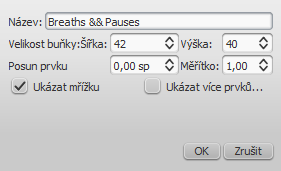
- Název
- Velikost buňky: Šířka, výška
- Posun prvku: Přizpůsobí svislý posun všech prvků v paletě.
- Měřítko: Způsobí, že všechny prvky palety se budou jevit větší nebo menší.
- Ukázat mřížku: Zaškrtněte toto okénko pro viditelné rozdělení palety do buněk, pro každý prvek jedna.
- Ukázat více prvků…’: Zaškrtněte toto okénko pro vytvoření buňky, která otevře hlavní paletu.
- Vložit novou paletu: Vytvoří novou prázdnou paletu.
- Posunout paletu nahoru/Posunout paletu dolů: Umožní přeuspořádání palet.
- Povolit úpravy: Tuto volbu zaškrtněte, když chcete moci paletu upravovat.
- Uložit paletu: Uložit jako soubor .mpal.
- Nahrát paletu: Nahrát soubor .mpal.
- Smazat paletu
Klepnutí pravým tlačítkem myši na prvek v paletě (pokud jsou povoleny úpravy palety) vyvolá nabídku s následujícími volbami:
- Vymazat: Odstraní prvek z palety
- Vlastnosti...: Otevře dialog Vlastnosti buňky palety:
- Název: Nástrojová rada, která se objeví, když nad prvkem přejedete ukazovátkem myši.
- Posun obsahu (X, Y): Upraví polohu prvku v paletě.
- Měřítko: Způsobí, že se bude prvek v paletě jevit větší nebo menší.
- Kreslit notovou osnovu: Draws the five lines of a musical staff behind the palette element.
- Více prvků: Otevře příslušný oddíl hlavní palety.
Poznámka: Změna hodnot v Vlastnosti buňky palety jen ovlivní vzhled prvků v paletě. Nezmění jejich velikost nebo posuny na stránce s notovým zápisem.
Hlavní paleta
Notové značky, které nejsou částí palet pokročílé pracovní plochy lze po stisknutí Z nebo Shift+F9 najít v hlavní paletě (Mac: fn+Shift+F9).
Chování použitého textu a linek
Pokud značka, kterou do notového zápisu přidáváte z palety obsahuje textový prvek (např. text notové osnovy, dynamiku, prstoklad, voltu atd.), potom se vlastnosti jako druh písma, velikost písma, barva textu a zarovnání přizpůsobují podle následujících pravidel:
-
Vlastnosti textu, jež nebyly změněny uživatelem, převezmou náležité, převládající textové styly.
-
Vlastní vlastnosti textu — to jest ty, které byly uživatelem změněny před uložením značky do vlastní palety — zůstávají, jak byly uzpůsobeny.
Při přidání linky zůstanou vlastnosti linky vždy nezměněny (to znamená, jak byly nastaveny uživatelem před uložením do vlastní pracovní plochy, nebo jak byly přednastaveny v základní/rozšířené pracovní ploše).